Tutorial: Configurar o Ideagen Cloud para provisionamento automático de usuários
Este tutorial descreve as etapas que você precisa executar no Ideagen Cloud e no Microsoft Entra ID para configurar o provisionamento automático de usuários. Quando configurado, o Microsoft Entra ID provisiona e desprovisiona automaticamente usuários e grupos para o Ideagen Cloud usando o serviço de provisionamento do Microsoft Entra. Para obter detalhes importantes sobre o que esse serviço faz, como funciona e perguntas frequentes, consulte Automatizar o provisionamento e o desprovisionamento de usuários para aplicativos SaaS com o Microsoft Entra ID.
Capacidades suportadas
- Crie usuários no Ideagen Cloud.
- Remova os usuários no Ideagen Cloud quando eles não precisarem mais de acesso.
- Mantenha os atributos do usuário sincronizados entre o Microsoft Entra ID e o Ideagen Cloud.
Pré-requisitos
O cenário descrito neste tutorial pressupõe que você já tenha os seguintes pré-requisitos:
- Um locatário do Microsoft Entra.
- Uma das seguintes funções: Administrador de Aplicativos, Administrador de Aplicativos na Nuvem ou Proprietário de Aplicativos.
- A URL do Locatário e o Token Secreto.
Etapa 1: Planejar a implantação do provisionamento
- Saiba como funciona o serviço de aprovisionamento.
- Determine quem vai estar no âmbito do aprovisionamento.
- Determine quais dados mapear entre o Microsoft Entra ID e o Ideagen Cloud.
Etapa 2: Configurar o Ideagen Cloud para dar suporte ao provisionamento com o Microsoft Entra ID
Faça login no Ideagen. Clique no ícone Administração para mostrar o menu do lado esquerdo.
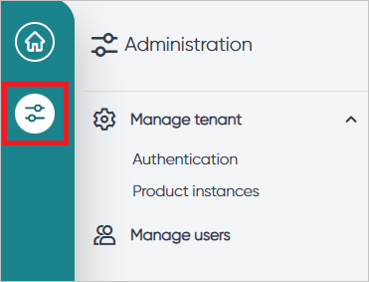
Navegue até a página Autenticação no submenu Gerenciar locatário .
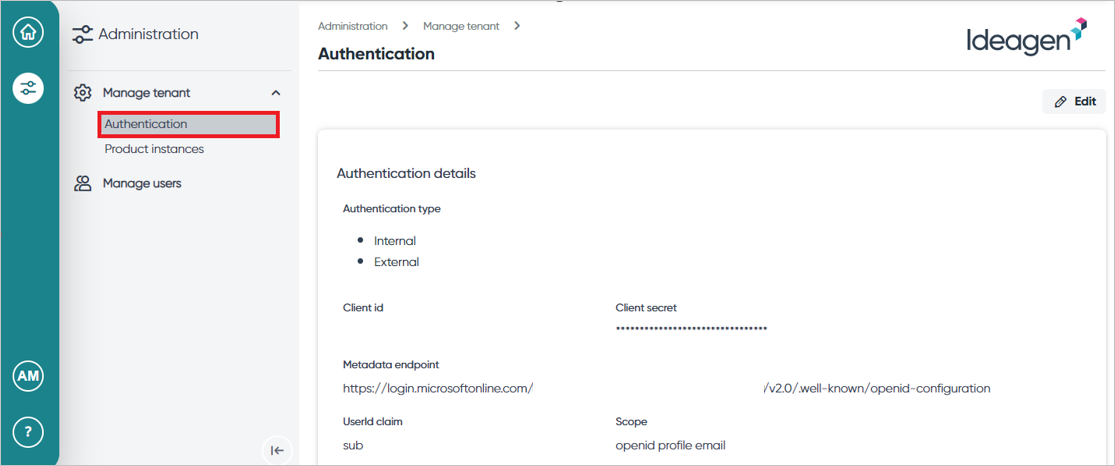
Clique no botão Editar e marque a caixa de seleção Ativado em provisionamento automático.
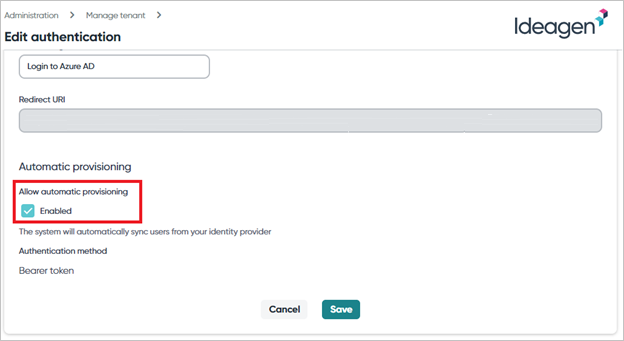
Clique no botão Salvar para salvar as alterações.
Role para baixo na seção Página de autenticação para Token de cliente e clique em Regenerar .
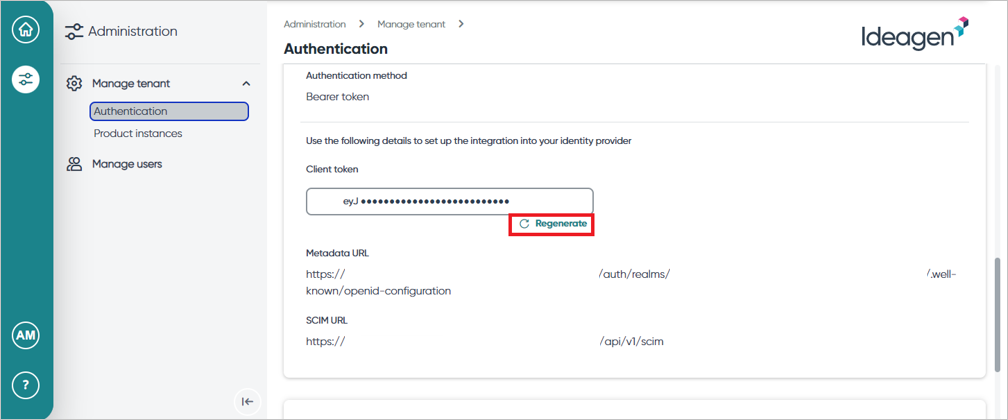
Copie e salve o Token do Portador. Esse valor será inserido no campo Token secreto * na guia Provisionamento do seu aplicativo Ideagen Cloud.
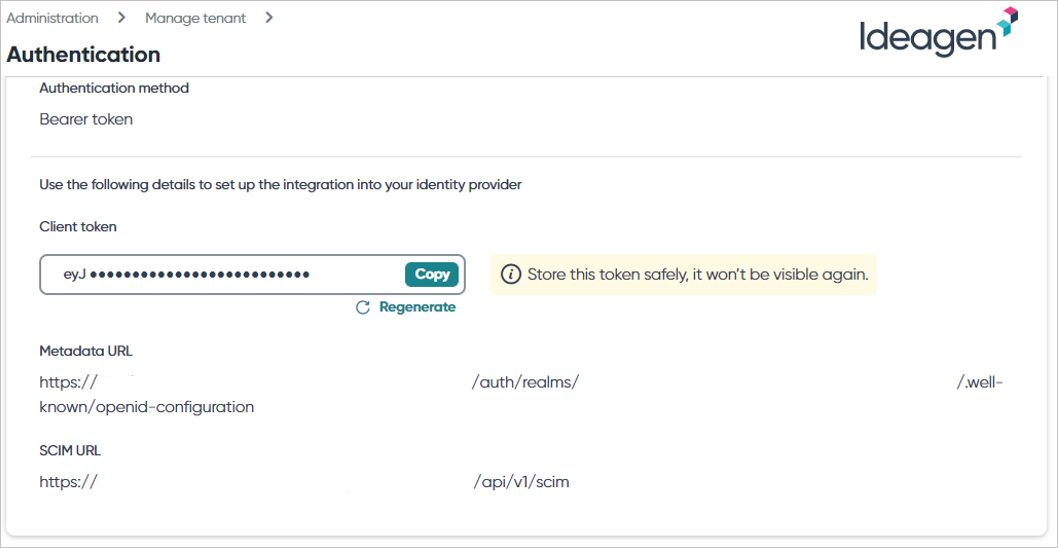
Localize o URL SCIM e mantenha o valor para uso posterior. Esse valor será usado como URL do Locatário ao configurar o provisionamento automático de usuários no portal do Azure.
Etapa 3: Adicionar o Ideagen Cloud da galeria de aplicativos do Microsoft Entra
Adicione o Ideagen Cloud na galeria de aplicativos do Microsoft Entra para começar a gerenciar o provisionamento no Ideagen Cloud. Se você já configurou o Ideagen Cloud para SSO, poderá usar o mesmo aplicativo. No entanto, é recomendável criar uma aplicação separada ao testar a integração inicialmente. Saiba mais sobre como adicionar uma aplicação a partir da galeria aqui.
Etapa 4: Definir quem estará no escopo do provisionamento
O serviço de provisionamento do Microsoft Entra permite definir o escopo de quem será provisionado com base na atribuição ao aplicativo e/ou com base nos atributos do usuário/grupo. Se optar por determinar quem vai ser aprovisionado na sua aplicação com base na atribuição, pode utilizar os seguintes passos para atribuir utilizadores e grupos à aplicação. Se escolher determinar quem vai ser aprovisionado com base apenas em atributos do utilizador ou grupo, pode utilizar um filtro de âmbito conforme descrito aqui.
Comece pequeno. Teste com um pequeno conjunto de utilizadores e grupos antes de implementar para todos. Quando o âmbito do aprovisionamento está definido para os utilizadores e os grupos atribuídos, pode controlar isto ao atribuir um ou dois utilizadores ou grupos à aplicação. Quando o âmbito está definido para todos os utilizadores e grupos, pode especificar um filtro de âmbito baseado em atributos.
Se precisar de funções adicionais, você pode atualizar o manifesto do aplicativo para adicionar novas funções.
Etapa 5: Configurar o provisionamento automático de usuários para o Ideagen Cloud
Esta seção orienta você pelas etapas para configurar o serviço de provisionamento do Microsoft Entra para criar, atualizar e desabilitar usuários e/ou grupos no Ideagen Cloud com base em atribuições de usuário e/ou grupo na ID do Microsoft Entra.
Para configurar o provisionamento automático de usuários para o Ideagen Cloud no Microsoft Entra ID:
Entre no centro de administração do Microsoft Entra como pelo menos um administrador de aplicativos na nuvem.
Navegue até Aplicativos de identidade>>Aplicativos corporativos

Na lista de aplicativos, selecione Ideagen Cloud.

Selecione o separador Aprovisionamento.

Defina o Modo de Aprovisionamento como Automático.

Na seção Credenciais de administrador, insira o URL do locatário do Ideagen Cloud e o token secreto correspondente. Clique em Testar conexão para garantir que o Microsoft Entra ID possa se conectar ao Ideagen Cloud. Se a conexão falhar, verifique se sua conta do Ideagen Cloud tem permissões de administrador e tente novamente.

No campo E-mail de Notificação, introduza o endereço de e-mail de uma pessoa ou um grupo que deve receber as notificações de erro de aprovisionamento e marque a caixa de verificação Enviar uma notificação de e-mail quando ocorre uma falha.

Selecione Guardar.
Na seção Mapeamentos, selecione Sincronizar usuários do Microsoft Entra com o Ideagen Cloud.
Analise os atributos de usuário sincronizados do ID do Microsoft Entra para o Ideagen Cloud na seção Mapeamento de Atributos. Os atributos selecionados como propriedades correspondentes são usados para corresponder às contas de usuário no Ideagen Cloud para operações de atualização. Se você optar por alterar o atributo de destino correspondente, precisará garantir que a API do Ideagen Cloud ofereça suporte à filtragem de usuários com base nesse atributo. Selecione o botão Salvar para confirmar as alterações.
Atributo Type Suportado para filtragem Exigido pelo Ideagen Cloud nome de utilizador String ✓ ✓ active Boolean ✓ displayName String ✓ title String emails[type eq "work"].value String ✓ preferredLanguage String name.givenName String ✓ name.familyName String ✓ externalId String ✓ Nota
Todos os campos obrigatórios (por exemplo, nome, sobrenome e e-mail) devem ser preenchidos no ID do Microsoft Entra para que o provisionamento automático funcione sem qualquer problema.
Para configurar filtros de âmbito, veja as instruções seguintes disponibilizadas no Tutorial de filtro de âmbito.
Para habilitar o serviço de provisionamento Microsoft Entra para o Ideagen Cloud, altere o Status de provisionamento para Ativado na seção Configurações.

Defina os usuários e/ou grupos que você gostaria de provisionar para o Ideagen Cloud escolhendo os valores desejados em Escopo na seção Configurações.

Quando estiver pronto para aprovisionar, clique em Guardar.

Esta operação inicia o ciclo de sincronização inicial de todos os utilizadores e grupos definidos no Âmbito na secção Definições. O ciclo inicial leva mais tempo para ser executado do que os ciclos subsequentes, que ocorrem aproximadamente a cada 40 minutos, enquanto o serviço de provisionamento do Microsoft Entra estiver em execução.
Etapa 6: Monitorar sua implantação
Depois de configurar o aprovisionamento, utilize os seguintes recursos para monitorizar a sua implementação:
- Utilize os registos de aprovisionamento para determinar quais os utilizadores que foram aprovisionados com ou sem êxito
- Verifique a barra de progresso para ver o estado do ciclo de aprovisionamento e quão próximo está da conclusão
- Se a configuração de aprovisionamento parecer estar num mau estado de funcionamento, a aplicação vai entrar em quarentena. Saiba mais sobre os estados de quarentena aqui.
Mais recursos
- Gerir o aprovisionamento de contas de utilizador para Aplicações Empresariais
- O que é acesso ao aplicativo e logon único com o Microsoft Entra ID?